

时间对于我们每一个人来说都很宝贵,时间的准确性也关系到我们队日常工作和学习的安排,有的时候我们系统重装以后发现时间和日期并不和实际的相同,那么就需要我们进行重新调整设置了,下面笔者为大家具体介绍下怎样修改电脑系统日期。
我们平时在使用电脑的时候想查看详细的日历信息的相关,有时候我们在使用电脑的时,电脑的日期会出现紊乱,和手机时间差了两分钟,或者日期出现错误,这时就需要重新进行设置,那么该如何设置呢?我在这儿和大家分享下更改电脑日期的方法。
如何更改电脑日期
首先点击桌面右下角显示的时间和日期。
点击对话框最底部的“更改日期和时间设置”功能键
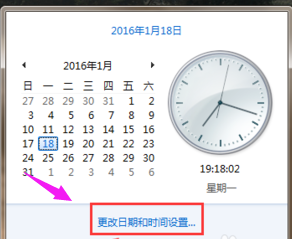
电脑图解详情-1
也可以打开控制面板页面,然后点击“时钟、语言和区域”。
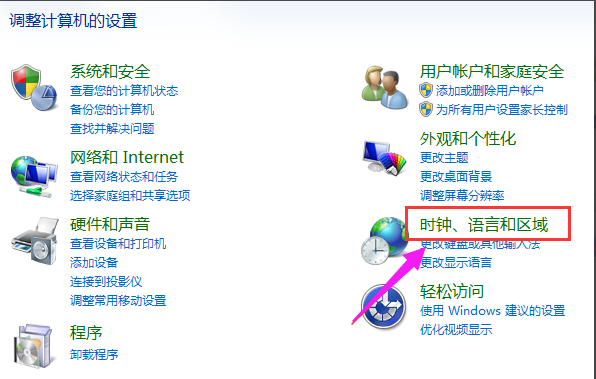
电脑图解详情-2
点击最上面的“日期和时间”
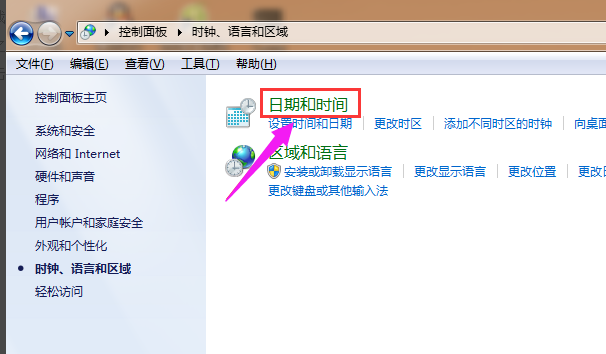
日期图解详情-3
在“日期和时间”对话框,点击“更改日期和时间”。
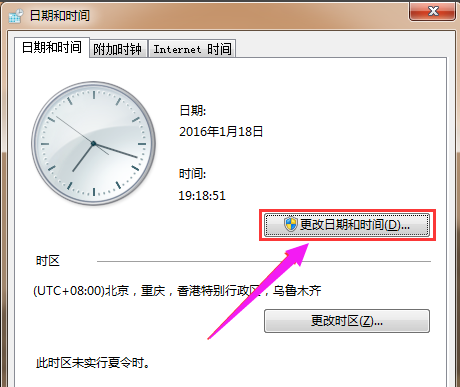
日期图解详情-4
在对话框中的日期栏对日期进行设置,在时间区域对时间进行设置。完成设置之后点击确定键。
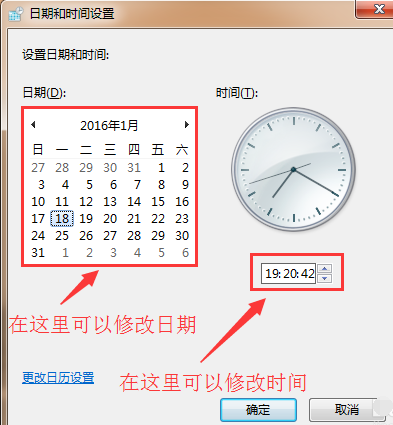
电脑日期图解详情-5
在“日期和时间”对话框,点击“更改时区”。
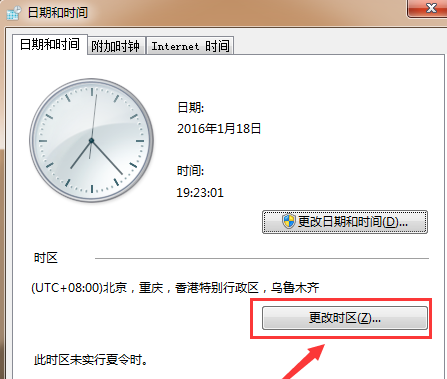
日期图解详情-6
点击对话框中的倒三角标志,然后选取自己需要设置的时区,接着点击确定,这样时区更改就完成
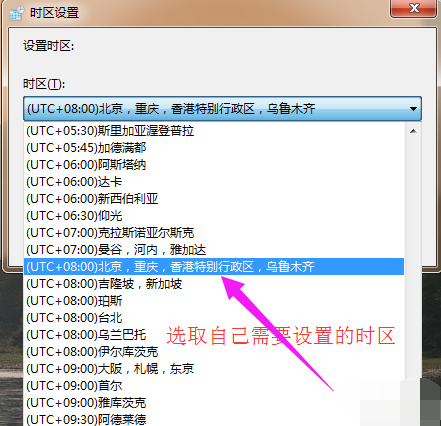
日期图解详情-7
以上就是更改电脑日期的操作流程了,更多精彩的教程尽在“小白一键重装系统”官网,欢迎前去查阅。

时间对于我们每一个人来说都很宝贵,时间的准确性也关系到我们队日常工作和学习的安排,有的时候我们系统重装以后发现时间和日期并不和实际的相同,那么就需要我们进行重新调整设置了,下面笔者为大家具体介绍下怎样修改电脑系统日期。
我们平时在使用电脑的时候想查看详细的日历信息的相关,有时候我们在使用电脑的时,电脑的日期会出现紊乱,和手机时间差了两分钟,或者日期出现错误,这时就需要重新进行设置,那么该如何设置呢?我在这儿和大家分享下更改电脑日期的方法。
如何更改电脑日期
首先点击桌面右下角显示的时间和日期。
点击对话框最底部的“更改日期和时间设置”功能键
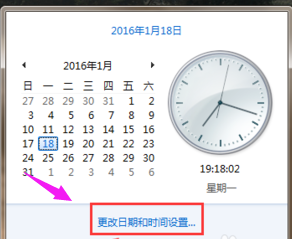
电脑图解详情-1
也可以打开控制面板页面,然后点击“时钟、语言和区域”。
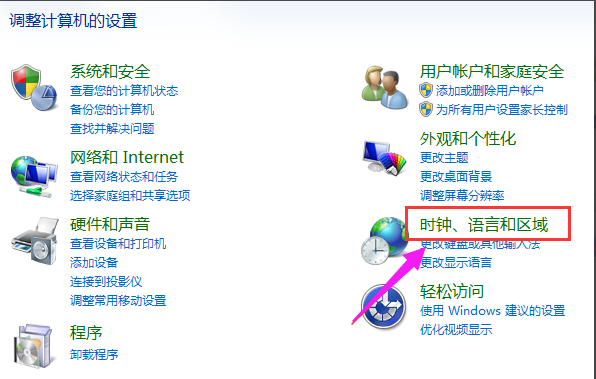
电脑图解详情-2
点击最上面的“日期和时间”
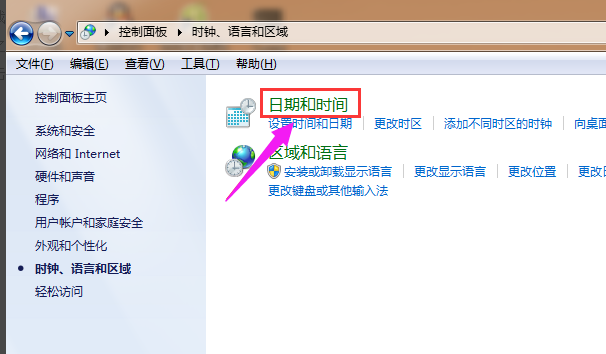
日期图解详情-3
在“日期和时间”对话框,点击“更改日期和时间”。
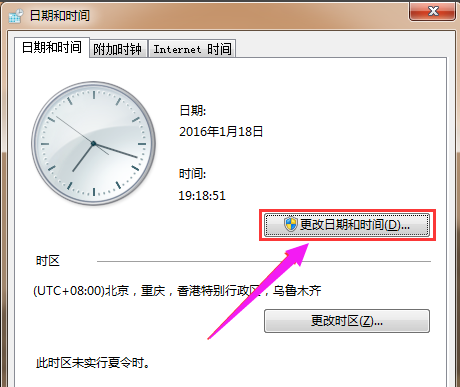
日期图解详情-4
在对话框中的日期栏对日期进行设置,在时间区域对时间进行设置。完成设置之后点击确定键。
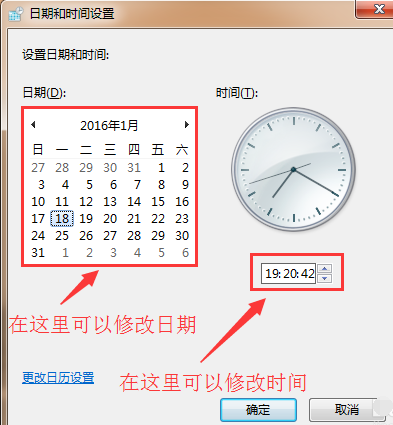
电脑日期图解详情-5
在“日期和时间”对话框,点击“更改时区”。
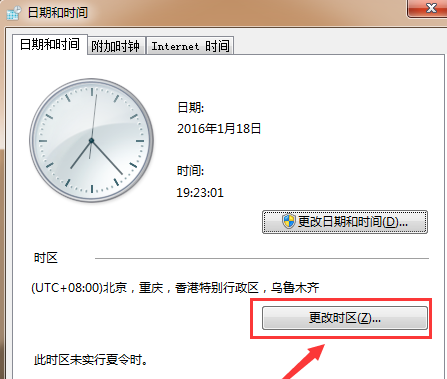
日期图解详情-6
点击对话框中的倒三角标志,然后选取自己需要设置的时区,接着点击确定,这样时区更改就完成
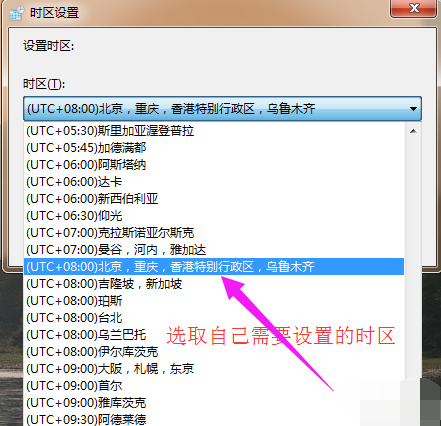
日期图解详情-7
以上就是更改电脑日期的操作流程了,更多精彩的教程尽在“小白一键重装系统”官网,欢迎前去查阅。
















